Задължителни алтернативи на Google Lens – Android

Омръзна ли ви да използвате Google Lens? След това ето някои алтернативи, които могат да направят същото и не са от Google.
Виждате красиво цвете на снимка, която сте направили на приятел, и искате да знаете как се казва. Искате да го добавите към вашата градина, но освен ако не знаете как се казва, ще го видите само на снимката. Една от опциите е да използвате Google Lens, тъй като може да ви даде повече информация за всякакви неща.
Но вие сте уморени повечето от вашите приложения да са от Google. Ако искате да видите какво предлагат другите приложения, вие сте попаднали на правилното място. Следните приложения са безплатни и могат също да ви дадат повече информация за забележителности, цветя и други неща.
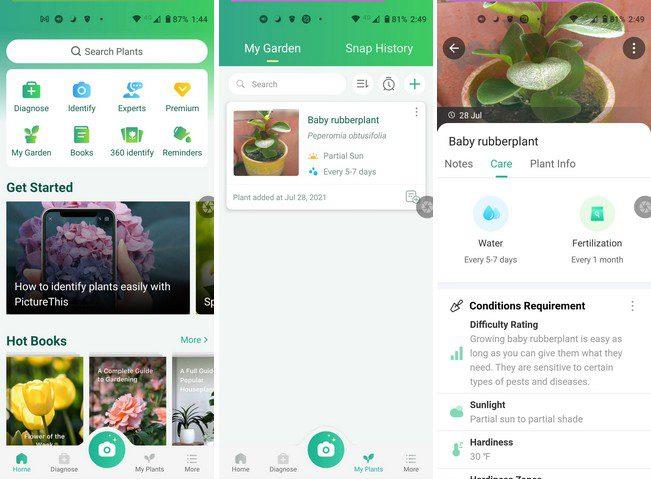
Ако сте любител на растенията и редовно сте използвали Google Lend за идентифициране на растения, дървета и т.н., PictureThis ще ви хареса . Приложението е безплатно с опцията да се насладите на първокласната функция в 7-безплатната пробна версия, която предлага. Приложението ще ви напомни два дни преди да бъдете таксувани за премия само в случай, че приложението не ви убеди.
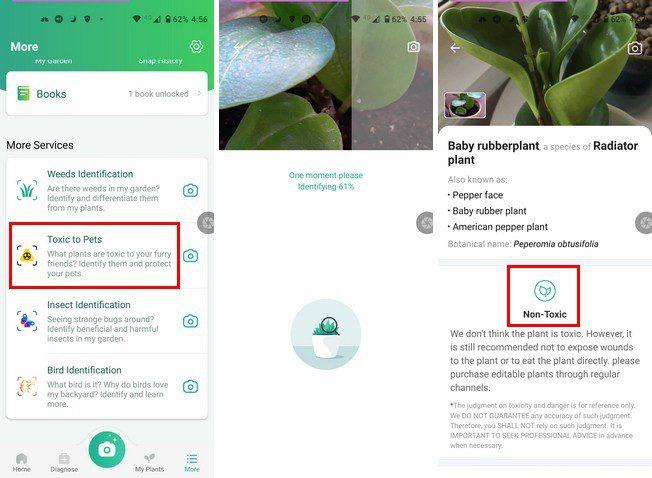
Той незабавно ще идентифицира растения, цветя, дървета и т.н. Когато растенията бъдат идентифицирани, ще получите информация как да се грижите за растенията. Приложението предлага полезни функции като напомняния, експертни съвети, книги и диагностика. Например, ако видите, че вашето растение има кафяво петно и не сте сигурни дали това е нещо, за което да се притеснявате или не, направете няколко снимки на вашето растение. Приложението ще каже какво е и дали е необходимо някакво действие.
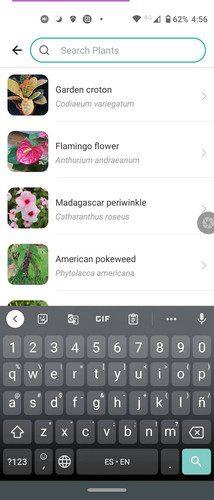
Има и полезна функция, която ще идентифицира токсични растения за вашите домашни любимци, както и опция за идентификация на птици. Ако приложението не успее да идентифицира растенията, можете да използвате опцията 360 идентифициране, където правите снимки от различен ъгъл за по-добра идентификация. Научавате много от това приложение, тъй като предлага всякакъв вид информация за градинарството.
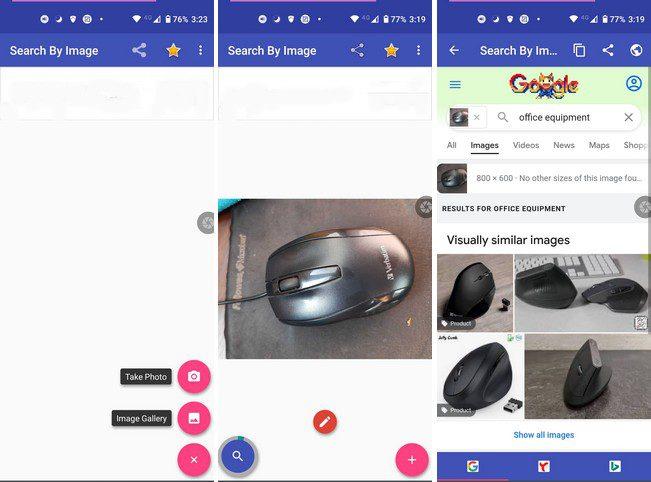
Търсенето по изображение е лесно за използване. Веднага след като стартирате приложението, ще бъдете добре дошли с обиколка с екскурзовод за използването на приложението. Можете да направите нова снимка или да качите такава от галерията на вашето устройство. Има и вграден редактор на снимки, където можете да правите неща като изрязване, обръщане на изображението.
Когато елементът бъде идентифициран, ще видите резултати в три различни търсачки. Можете лесно да превключвате между трите, като докоснете иконата в долната част на дисплея. Възможно е също да споделите изображение, което може да имате в Telegram, като например приложението. Имате достъп до опции като многократно търсене, предпочитана търсачка и безопасно търсене в настройките.
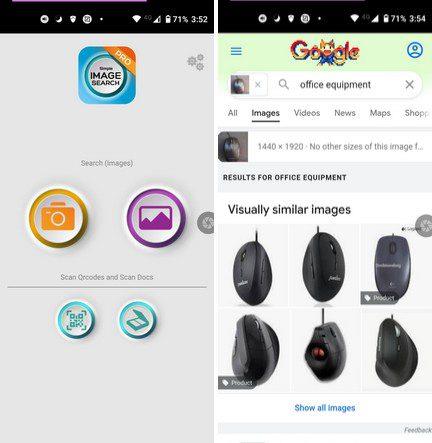
Търсене по изображение е друго приложение, което можете да опитате да идентифицирате обекти. Можете да изберете да добавите изображение от галерията на вашето устройство или да направите нова снимка. Под тези опции ще натиснете бутона, за да сканирате QR кодове или да сканирате документи, точно както предишното приложение ви позволява да редактирате изображението си, преди приложението да търси, за да го идентифицира.
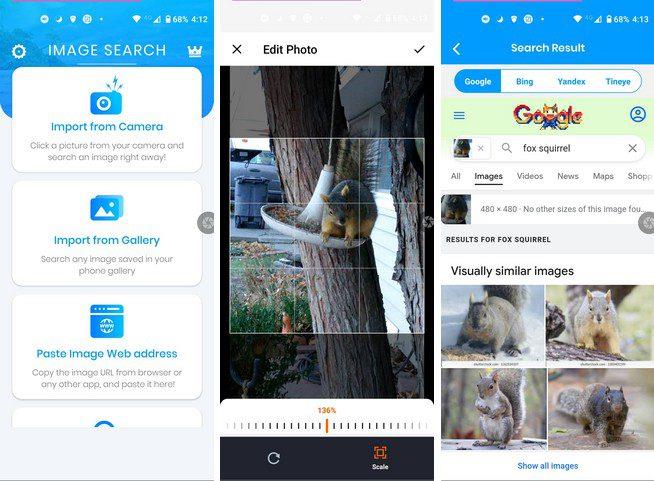
Обратното търсене на изображения предлага опции, които другите приложения нямат. Например, можете да поставите уеб адреса на изображението или да търсите в изображението по ключова дума. Приложението ще ви предложи да надстроите до премиум за повече функции. Приложението показва, че можете да видите какво може да предложи премиум версията на приложението.
Процесът на редактиране е различен в това приложение. Вместо да използвате инструмента за изрязване, вие увеличавате изображението, така че само частта, която ви интересува, е в квадрата. Има и опция за завъртане на картината, ако е необходимо.
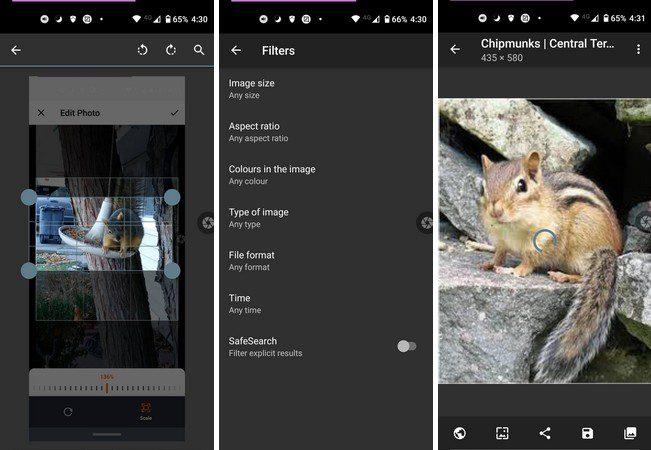
Ако търсите приложение, което е по-специфично в своите търсения, тогава може просто да ви хареса PictPicks . Той предлага филтър, когато можете да филтрирате изображения по размер, съотношение на страните, цветове, типове, файлов формат, време, а след това има и безопасно търсене. Приложението ви показва източници на изображения за своите търсения и също така предлага опции за запазване или споделяне на резултатите от търсенето.
Както можете да видите, различни приложения могат да заменят Google Lens. В зависимост от това какво трябва да има приложението ще определи кое ще изберете. Всяко приложение има различен стил на представяне на функциите, но важното е, че върши работата. Кое приложение мислите, че ще опитате първо? Кажете ми в коментарите по-долу и не забравяйте да споделите статията с други в социалните медии.
Омръзна ли ви да използвате Google Lens? След това ето някои алтернативи, които могат да направят същото и не са от Google.
Google Lens може да се използва за всякакви неща. Например, можете да сканирате чифт обувки и да накарате Lens да ви покаже къде можете да ги получите онлайн. Но,
Apple представи iOS 26 – голяма актуализация с чисто нов дизайн от матирано стъкло, по-интелигентни изживявания и подобрения в познатите приложения.
Студентите се нуждаят от специфичен тип лаптоп за обучението си. Той трябва да е не само достатъчно мощен, за да се справя добре с избраната от тях специалност, но и достатъчно компактен и лек, за да го носят през целия ден.
В тази статия ще ви покажем как да си възвърнете достъпа до твърдия диск, когато той се повреди. Нека продължим!
На пръв поглед AirPods изглеждат като всички други истински безжични слушалки. Но всичко това се промени, когато бяха открити няколко малко известни характеристики.
Добавянето на принтер към Windows 10 е лесно, въпреки че процесът за кабелни устройства ще бъде различен от този за безжични устройства.
Както знаете, RAM паметта е много важна хардуерна част в компютъра, действаща като памет за обработка на данни и е факторът, който определя скоростта на лаптоп или компютър. В статията по-долу, WebTech360 ще ви запознае с някои начини за проверка за грешки в RAM паметта с помощта на софтуер в Windows.
Држењето на вашите 3D принтери е многу важно за добивање на најдобри резултати. Еве некои важни совети за да се освежите.
Разберете някои от възможните причини, поради които вашият лаптоп прегрява, както и съвети и трикове за избягване на този проблем и поддържане на устройството хладно.
Поддържането на вашето оборудване в добро състояние е задължително. Ето някои полезни съвети, за да поддържате 3D принтера си в отлично състояние.
Имаме решение за вас как да откриете IP адреса на вашия принтер, ако имате проблеми с това.







